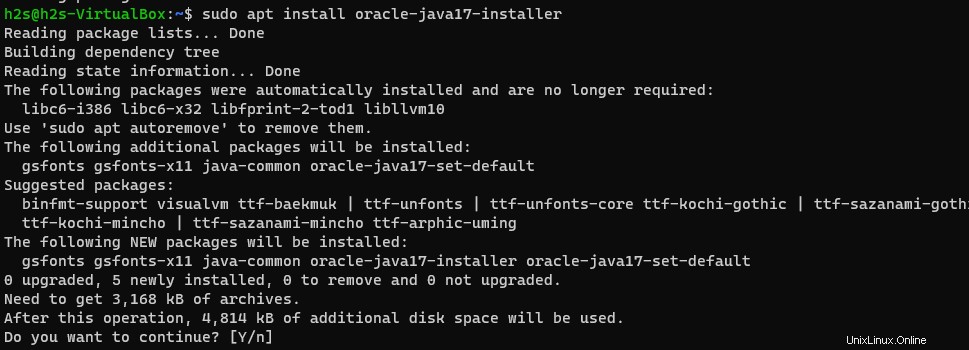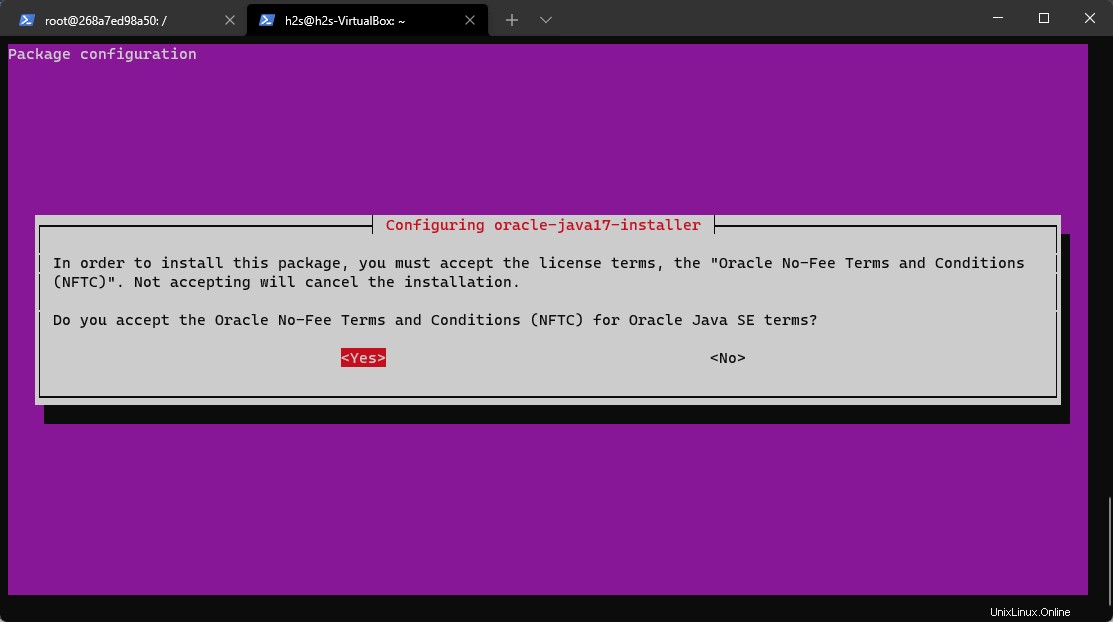Oracle Java 17 no está disponible para instalar en Ubuntu 20.04 o 22.04 LTS usando el repositorio principal predeterminado de estos Linux. Por lo tanto, aquí conoceremos los pasos para configurar el mismo usando la terminal de comandos.
¿Cuál es la diferencia clave entre Oracle Jave y OpenJDK?
Bueno, si no desea particularmente Java de Oracle, OpenJDK siempre está disponible con las versiones más recientes y antiguas para instalar en Ubuntu (a través del repositorio principal). Pero para aquellos que no conocen exactamente la diferencia entre Oracle Java y OpenJDK, hablemos un poco sobre eso.
Oracle JDK 11, Oracle JDK Java 8 y Oracle JRE con Java Web Start en Java 8 tienen licencia bajo el Acuerdo de licencia de OTN para Java SE. Por lo tanto, es gratuito para fines personales y de desarrollo, pero existen algunas restricciones para el uso empresarial y comercial o de producción, lo que significa que si alguien desea utilizar alguno de ellos con fines comerciales, debe obtener una licencia comercial. Sin embargo, desde Java 17, Oracle lo ha hecho de uso gratuito para todos los usuarios. Mientras que OpenJDK tiene la Licencia Pública General GNU (GNU GPL), es una versión de código abierto de Oracle Java con las mismas capacidades pero gratis para todos sin ninguna restricción. Esa es la razón por la que la mayoría de las distribuciones de Linux proporcionan OpenJDK a través de su repositorio principal predeterminado.
¿Qué es el lenguaje de programación Java?
Java es principalmente un lenguaje de programación que los alumnos y estudiantes suelen conocer en las clases de informática. El JAVA en un principio pertenece a la empresa “Sun Microsystems”, sin embargo posteriormente fue adquirido por Oracle en 2010. Ha sido ampliamente utilizado por desarrolladores o programadores para crear rápidamente aplicaciones o scripts. Bueno, Java es uno de los lenguajes de programación orientados a objetos. Esto significa que el código del programa asociado está estructurado en clases y objetos. Por ejemplo, se puede crear un objeto de la clase “bolígrafo”. La clase define qué propiedades tiene "bolígrafo":color, longitud, forma. Un objeto concreto es una realización de la clase, por ejemplo, una pluma estilográfica con un diámetro de "1,7 cm" y el color "negro". Java se usa principalmente para programar aplicaciones web, aplicaciones de escritorio y apps. Por ejemplo, las aplicaciones para el sistema operativo Android de Google se desarrollan en Java.
Pasos para instalar Oracle Java 17 (JDK/JRE) en Ubuntu 20.04 |22.04 LTS
Método #1 usando archivo Tar
1. Descargue el archivo Oracle Java 17 LTS Deb
El binario Linux Deb para instalar fácilmente Java 17 está disponible en el sitio web oficial de Oracle, visítelo. En la página, haga clic en el archivo Deb para descargarlo usando el navegador o simplemente haga clic con el botón derecho y copie su enlace. Después de eso, use wget en la terminal para descargar lo mismo.
sudo apt install wget -ywget enlace pasado
ejemplo :
wget https://download.oracle.com/java/17/latest/jdk-17_linux-x64_bin.deb
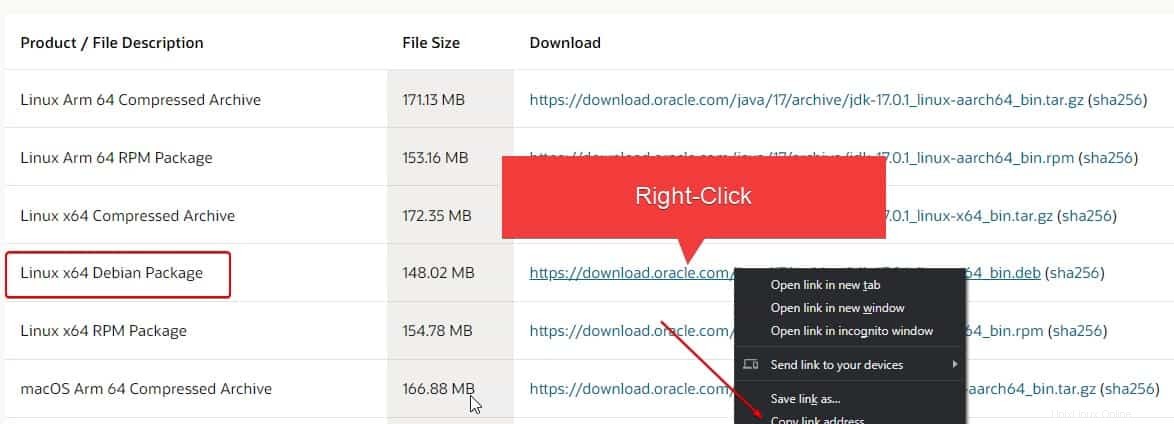
2. Instale Oracle Java JDK 17 en Ubuntu 20.04 |22.04 LTS
Ahora, una vez que el paquete Debian del último Java 17 esté en su sistema, use el administrador de paquetes APT para instalarlo.
sudo apt install ./jdk-17_linux-x64_bin.deb
Salida:
Leyendo listas de paquetes... HechoConstruyendo árbol de dependenciasLeyendo información de estado... HechoNota, seleccionando 'jdk-17' en lugar de './jdk-17_linux-x64_bin.deb'Se instalarán los siguientes paquetes adicionales:alsa-topology- conf alsa-ucm-conf libasound2 libasound2-data libbsd0 libc6-i386 libc6-x32 libfreetype6 libpng16-16libx11-6 libx11-data libxau6 libxcb1 libxdmcp6 libxext6 libxi6 libxrender1 libxtst6 x11-common Paquetes sugeridos:alsaound-utils2-plugins
3. Informar al sistema sobre la nueva instalación de Oracle Java
Como lo hemos instalado manualmente, informe al sistema que recientemente hemos agregado una nueva versión de Java en algún directorio o ruta en particular. Para que pudiera reconocer lo mismo.
sudo update-alternatives --install "/usr/bin/java" "java" "/usr/lib/jvm/jdk-17 /bin/java" 1
4. Establecer Java predeterminado en Ubuntu 20.04/22.04 (opcional)
Si no desea configurar Oracle Java 17 como Java predeterminado en todo el sistema, puede omitir este paso. De lo contrario, ejecute el comando dado:
sudo update-alternatives --set java /usr/lib/jvm/jdk-17 /bin/javaEn el futuro, si desea configurar alguna otra versión para que sea la predeterminada, simplemente cambie la ruta de la carpeta a Java binario como se muestra en el comando anterior
5. Compruebe la versión de Oracle JDK/JRE
Finalmente, para confirmar que Java 17 de Oracle está allí, ejecute la sintaxis dada:
java --versión
6. Desinstalar o eliminar
Bueno, si ya no necesita esta versión de JAVA, podemos eliminarla con un simple comando:
sudo apt purge jdk-17————————————————————————————————————
#2do método usando PPA
Nota :El PPA proporcionado aquí no es de Ubuntu u Oracle, sino de un tercero o desarrollador, por lo que no se recomienda para sistemas de producción. Como no sabemos cuándo lo abandonaría el mantenedor del PPA. Sin embargo, el beneficio de usar PPA es que no tendrá que actualizar Java manualmente en el futuro. Ejecutar la actualización del sistema y el comando de actualización lo hará por usted.
Agregar repositorio PPA para el instalador de Oracle JDK 17
Aquí está el comando para agregar el repositorio PPA para Oracle JDK 17:
sudo apt install software-propiedades-comúnsudo add-apt-repository ppa:linuxuprising/java -y
Ejecutar actualización del sistema
Para integrar correctamente el repositorio PPA agregado, ejecute el comando de actualización del sistema una vez más:
actualización de sudo apt
Comando para instalar JDK-17 en Ubuntu 20.04 | 22.04Linux
Una vez que se agrega el repositorio, ejecutemos el comando del administrador de paquetes APT para instalar Oracle Java 17.
Si desea configurar esta versión como la predeterminada después de la instalación, ejecute este comando
sudo apt install oracle-java17-installer --install-recomiendaMientras que aquellos que quieren instalar Java 17 pero no quieren configurarlo como la versión predeterminada pueden optar por esta:
sudo apt install oracle-java17-installer --no-install-recomienda
Aceptar términos
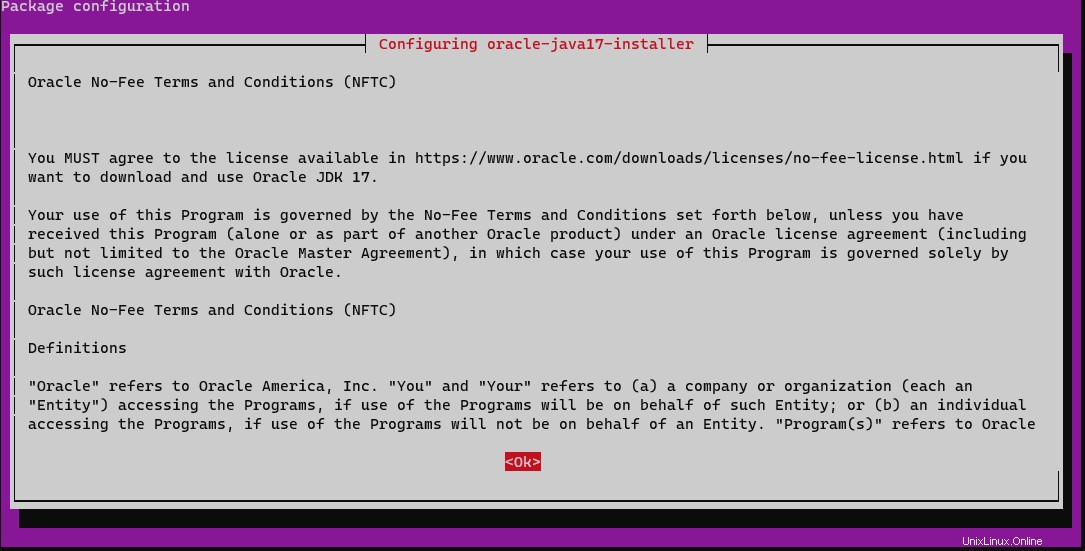
Verificar versión:
java --versión
Para eliminarlo o borrarlo
sudo apt autoremove oracle-java17-installer oracle-java17-set-default --purgeDónde eliminar el repositorio de PPA, use:
sudo add-apt-repository --remove ppa:linuxuprising/java -y